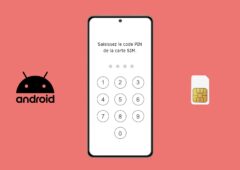Vous n’arrivez plus à accéder à votre iPhone ? Voici deux méthodes pour le reconfigurer sans code d’accès.

Touch ID ou Face ID font des siennes si bien que vous ne pouvez plus déverrouiller votre iPhone ? Vous avez tout bonnement oublié votre mot de passe ? Si vous êtes confronté à cette situation, sachez qu’il est possible de réinitialiser votre smartphone Apple afin de le reconfigurer sans que votre code d’accès vous soit demandé.
Pour autant, vous aurez forcément besoin de vos identifiants Apple, votre iPhone étant lié à votre compte tant que vous n’avez pas supprimé l’association. Une sécurité cruciale car sans cette dernière, un voleur pourrait tout à fait exploiter un iPhone dérobé simplement en le réinitialisant. Si vous avez également oublié votre mot de passe Apple, vous pouvez notamment le réinitialiser via un numéro de téléphone, une adresse e-mail ou un contact de confiance.
À lire > les iPhone ont bien évolué depuis 2007. Voici tous les modèles et ce qu’ils ont apporté.
Réinitialiser son iPhone sans code d’accès
Il est possible de réinitialiser un iPhone sans nécessairement vous servir d’un PC ou d’un Mac. Il faudra toutefois impérativement bénéficier du Wi-Fi ou des données mobiles pour que cela fonctionne. Voici les étapes à suivre pour ce faire :
- Saisissez plusieurs fois un mot de passe incorrect jusqu’à l’activation du verrouillage de sécurité.
- Dans le coin inférieur droit de l’écran, l’option Effacer l’iPhone surgira.
- Cliquez dessus, puis sur “Effacer [nom de l’appareil]”. Confirmez ensuite la manœuvre.
- Renseignez le mot de passe de votre identifiant Apple pour désagréger l’appareil de votre compte.
- Enfin, appuyez une dernière fois sur l’option “Effacer [nom de l’appareil]” pour effacer toutes les données et basculer le téléphone dans ses paramètres d’usine.
À lire > iPhone : comment connaître la durée de vie restante de votre batterie ?
Une fois le processus achevé, l’iPhone redémarrera et sera prêt à être reconfiguré. Après avoir indiqué vos identifiants Apple ID, vous pourrez récupérer votre sauvegarde iCloud et définir un nouveau code d’accès.

À lire > iPhone : ne laissez pas cette option vider votre batterie et vos données.
Réinitialiser son iPhone sans code d’accès avec un PC ou un Mac
Il existe une autre méthode plus chronophage pour réinitialiser votre iPhone inaccessible. Avant de procéder, et si vous utilisez un PC, assurez-vous que ce dernier soit sous Windows 10 ou Windows 11, et qu’iTunes est installé dessus. Vous devez également vous munir d’un câble compatible pour connecter votre iPhone à votre ordinateur.
- Commencez par éteindre votre iPhone, et à le débrancher de votre ordinateur s’il y est connecté.
- Basculez ensuite en mode de récupération. Pour ce faire, suivez la démarche relative à votre modèle d’iPhone.
- Sur l’iPhone 8 et les modèles plus récents jusqu’aux iPhone 14, il faut garder votre doigt appuyé sur le bouton latéral.
- Sur les iPhone 7 et 7 Plus, il faut maintenir le bouton de réduction du volume.
- Sur l’iPhone SE (1ère génération), l’iPhone 6s et les modèles plus anciens, vous devez maintenir le bouton principal enfoncé.
À lire > Comment enregistrer des appels téléphoniques sur iPhone ?
En fonction du modèle dont vous disposez, maintenez le bouton correspondant tout en connectant votre iPhone à votre ordinateur. Une fois que l’écran de récupération apparaît sur votre téléphone, vous pouvez relâcher la pression. Si l’écran du code d’accès s’affiche, vous devez éteindre votre iPhone et recommencer la manipulation.
- Sur un Mac, accédez au Finder et cliquez sur l’iPhone dans le volet de gauche. Localisez le bouton Restaurer et cliquez dessus.
- Sur un PC Windows, ouvrez iTunes et cliquez sur l’icône de l’iPhone connecté. Cliquez ensuite sur Restaurer.
- Une fois le processus achevé, vous pourrez déconnecter votre iPhone et procéder à sa reconfiguration.